Hoe een fotoalbum op de iPhone te verwijderen 5
De afbeeldingen op je iPhone 5 zijn georganiseerd in albums. Mogelijk hebt u nieuwe albums op het apparaat gemaakt om het organiseren van uw afbeeldingen te vereenvoudigen, of gebruikt u mogelijk bepaalde apps die hun eigen albums hebben gegenereerd in uw Foto's-app. Maar als u de app Foto's op uw iPhone 5 opent en ziet dat er andere albums zijn dan het album Camera-album, dan kunt u die andere albums verwijderen om al uw afbeeldingen in hetzelfde album op uw iPhone op te slaan.
Een fotoalbum verwijderen van de iPhone 5
Als u veel foto's op uw iPhone maakt, is het een goede manier om ze allemaal in afzonderlijke albums te organiseren, zodat u gemakkelijker specifieke afbeeldingen kunt vinden wanneer u ze nodig hebt. Door een album met oude afbeeldingen of afbeeldingen die u al op een andere locatie hebt opgeslagen, te verwijderen, kunt u de organisatie verwijderen van de afbeeldingen die u hebt gemaakt toen u ze aan hetzelfde album toevoegt. Lees dus onderstaande instructies om te leren hoe je een fotoalbum van de iPhone 5 verwijdert.
Stap 1: Tik op het pictogram Foto's .

Open de app Foto's
Stap 2: Tik op de knop Bewerken bovenaan het scherm.
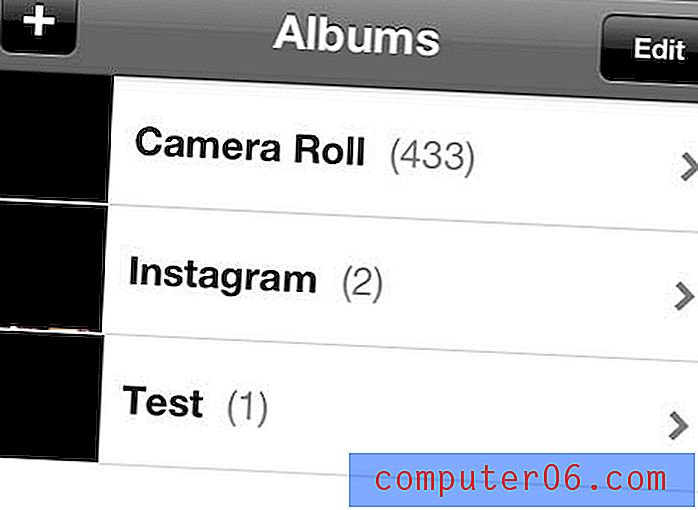
Tik op de knop 'Bewerken' boven aan het scherm
Stap 3: Tik op de rode cirkel met de horizontale witte lijn links van het album dat je wilt verwijderen.
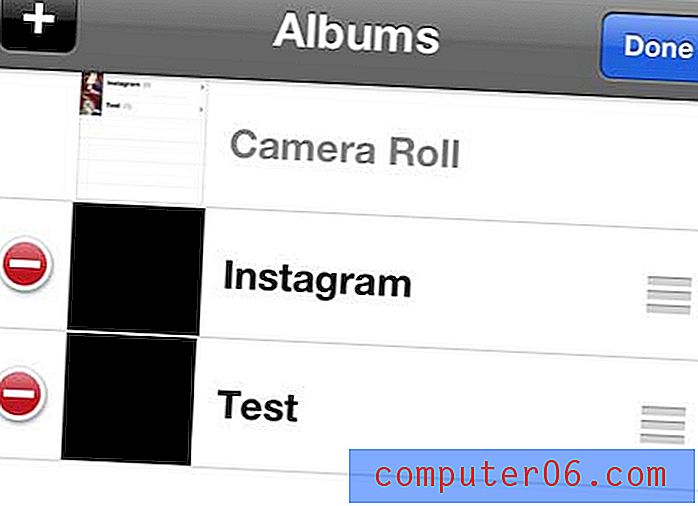
Raak de rood-witte knop links van het album dat u wilt verwijderen aan
Stap 4: Tik op de rode knop Verwijderen rechts van het album.
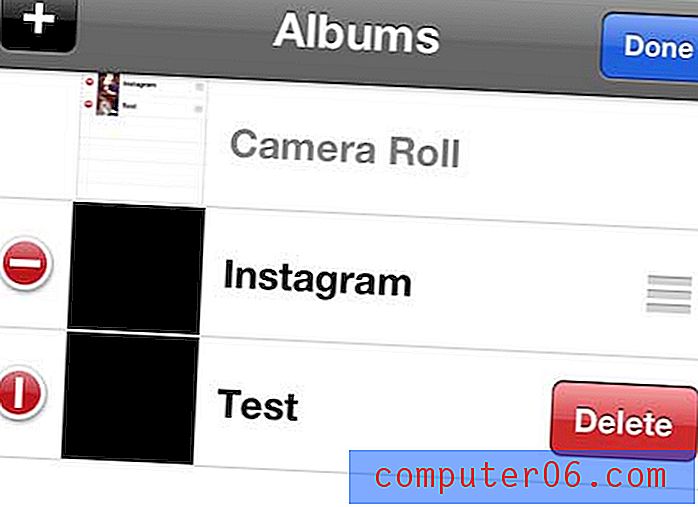
Raak de knop "Verwijderen" aan
Stap 5: Raak de knop Album verwijderen onder aan het scherm aan om het verwijderen van het album te bevestigen.
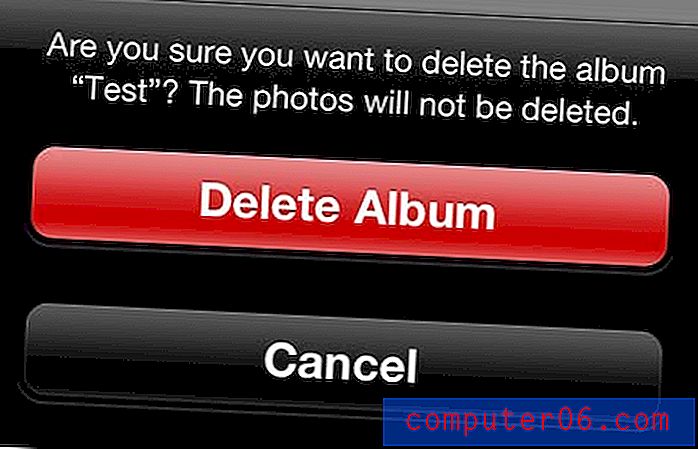
Tik op de knop "Album verwijderen"
Als je de Instagram-app gebruikt en het Instagram-album niet van je telefoon hebt verwijderd, kun je ervoor kiezen om een afbeelding in dat album in te stellen als achtergrond of vergrendelscherm. Hoewel dat artikel specifiek de instructies beschrijft voor het instellen van een Instagram-afbeelding, kun je de stappen in dat artikel ook toepassen op een andere afbeelding in een van de andere albums op je telefoon.



